如何在侧边栏中显示 WordPress 登录表单
已发表: 2022-06-08一个有吸引力的登录表单会在您的网站上呈现出美观的外观,但它也应该可以同时访问。 事实上,一些用户发现使用侧边栏中的登录表单创建帐户很容易。
通常,侧边栏登录表单有助于使其他页面和内容更易于访问。 存在一种刻板印象,即侧边栏始终位于侧面的垂直列上。 虽然这不是真的,但侧边栏也可以定位水平、矩形,甚至是页脚部分的上方和下方。
如果您正在运行会员网站并将高流量定位到特定页面和内容,您应该利用侧边栏登录表单。
本文将介绍如何在侧边栏中显示 WordPress 登录表单。
但首先,让我们继续学习侧边栏登录如何帮助您的网站。
侧边栏登录表单如何帮助您的 WordPress 网站?
在网页设计中,侧边栏是一个“必备”项目,为用户提供关键信息而不共享任何常见内容。 附加侧边栏登录表单可以让用户重新快速访问您的网站。
坦率地说,当这个表单不断出现在屏幕上时,不登录是很烦人的。 不知何故,您的访问者最终会注册或登录侧边栏。
令人惊讶的是,使用侧边栏登录可以节省实际页面的空间。 您可以通过将表单放在边栏中而不是直接在页面上显示来节省更多空间。 不要弄乱您的页面布局也是有帮助的。
更不用说通过侧边栏登录提高参与度的一个优势,否则可能会错过访问者。 假设您的访问者想要加入评论部分,他们会被要求提供登录信息。 在这方面,他们只需要在侧边栏中进行登录操作,而不是在不同的页面上完成。
总而言之,侧边栏登录表单为用户提供了访问便利和在您的网站上的出色体验。
现在开始注册 WordPress 侧边栏登录表单插图。
如何在侧边栏中显示登录表单
您可以使用两个插件选项在侧边栏中展示您的登录表单。 我们试图使说明简短易读。 您需要做的就是遵循我们下面的指导方针并完成它。
#1 使用侧边栏登录插件
首先,您需要先安装并激活侧边栏登录插件。
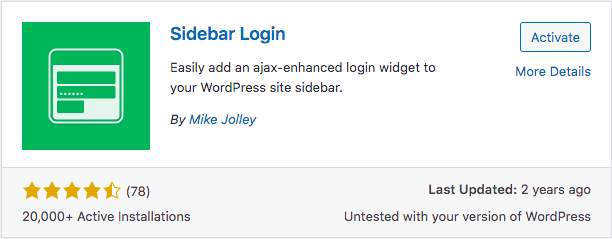
完成激活后,只需转到 WordPress 管理仪表板下的外观>小部件。
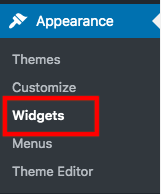
接下来,将侧边栏登录小部件拖放到侧边栏小部件区域。 它会自动将登录表单添加到您的 WordPress 侧边栏。 如果您想根据自己的喜好自定义表单设置,请准备好在您的小部件设置页面中执行此操作。
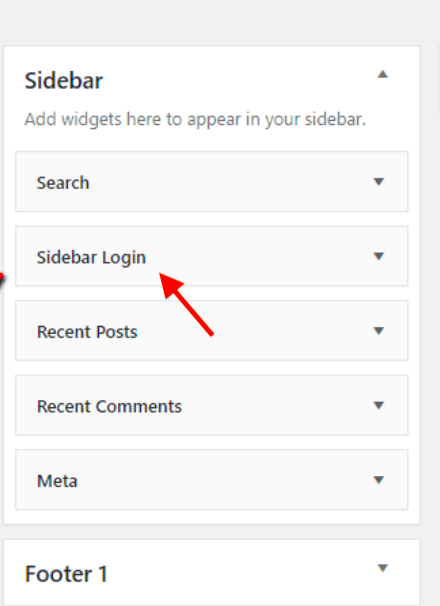
有许多可用选项供您选择,即自定义链接或注销的标题。 还有一些登录标题,用户在登录时可以看到。为了您的用户方便,启用记住我按钮以保存每次访问的登录信息。
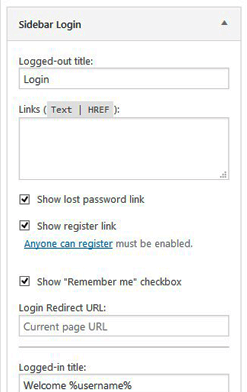
如果定制对您有好处,请不要忘记单击“保存”按钮并将您的侧边栏登录操作。
#2 使用 WPForms 插件
虽然侧边栏登录启用了记住我选项,但 WPForms 插件提供了忘记密码,以方便您的用户。 换句话说,您可以在登录表单中添加忘记密码链接,以便用户可以快速找回密码。 这个插件更加灵活,可以在任何地方显示您的登录表单,包括侧边栏和页脚栏。 这个插件的设置过程非常简单。
与往常一样,在自定义任何内容之前安装并激活插件。
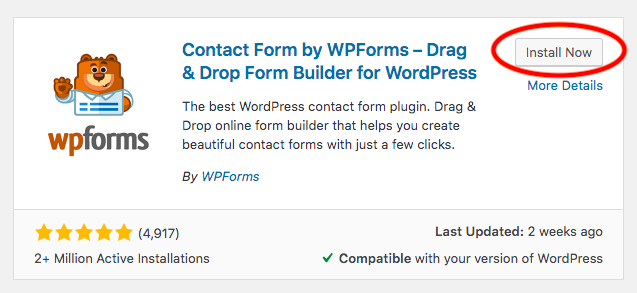

然后单击“WPForms”并选择Add New 。
弹出设置屏幕时,您需要为表单命名。
向下滚动并选择用户登录表单模板。
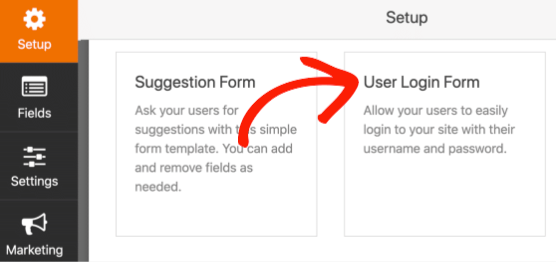
在此阶段,您将在表单构建器中看到一个登录表单,其中包含一些自定义设置。
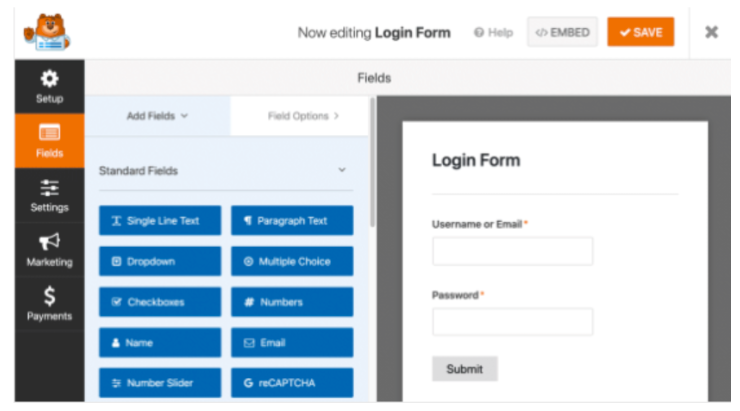
要添加忘记的密码链接,请导航到您的密码字段。
在Add Fields选项卡中,将此代码粘贴到您的Description中:
忘记密码了? <a href={url_lost_password} >点击这里</a>重置它。WPForms 将处理数据库连接,因此您无需执行任何其他操作。
如果您想控制按钮表单和用户将被重定向到的页面,只需转到表单构建器左侧的设置。
例如,有一个常规选项卡,您可以将提交按钮文本更改为登录。 您还可以在提交按钮处理文本中键入任何您想要自定义消息的内容。 这对用户很有帮助,因为他们可以看到他们的请求状态。
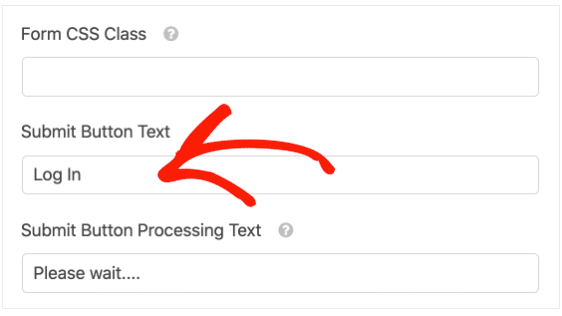
对自定义感到满意后,单击确认以查看您的登录表单的外观。 之后,单击表单构建器顶部的保存。
下一阶段是将您的登录表单嵌入到侧边栏中。
首先,导航到 WordPress 管理仪表板下的外观,然后选择小部件。
您会在那里看到一个主侧边栏下拉菜单,单击“+”按钮搜索 WPForms。
在小部件区域中添加 WPForms。 从下拉菜单中选择要添加到侧边栏的表单,例如用户登录表单。
之后,您可以在将其激活之前查看表单的预览。
在右上角,单击更新以完成在侧边栏中添加登录表单。
这是一个登录表单的示例,它显示在嵌入的侧边栏中。
如果您想在页脚栏中制作登录表单怎么办? 不用担心,WPForm 已准备好让您这样做。
此外,从外观中选择小部件。 向下滚动以找到页脚栏部分。 展开页脚栏菜单,按“+”,然后重复上述相同步骤。 听起来很容易,对吧?
您是否尝试过侧边栏登录表单?
在这两个插件上,您更喜欢哪个在侧边栏中显示您的 WordPress 登录表单?
诚然,两者都提供了简单的解决方案来自定义和显示您的侧边栏登录表单。 Sidebar Login 插件允许您自定义注销或登录的标题,而 WPForms 允许您添加忘记的密码链接并自定义登录处理消息。 无论您选择哪个插件,它们都不会让您失望。
为您的网站和特定页面提供侧边栏登录表单对您的用户有利。 他们可以在侧边栏中登录,而无需重定向到登录页面。 这也将有助于为您的实际页面节省空间。 这意味着侧边栏登录不会占用太多空间或弄乱您的页面布局和主题。 因此,侧边栏登录表单使您的网站更易于访问并恢复智能布局。
您还在等什么,但还没有学习如何按照我们的说明在侧边栏中显示您的 WordPress 登录表单?
